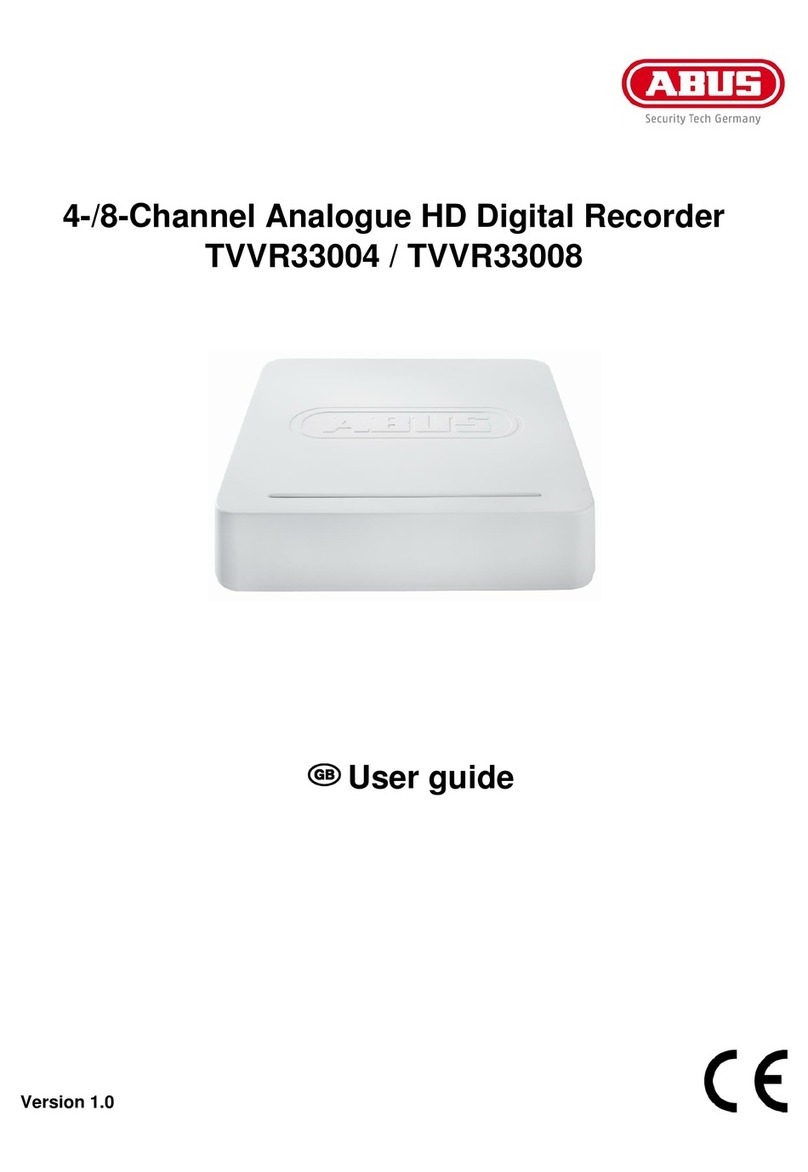Um die eingestellten Eigenschaften auf andere Kameras zu ko-
pieren, wählen Sie die gewünschten Kameras aus und klicken Sie
Kopiere. Klicken Sie Anwenden. Klicken Sie den Reiter Zeitplan.
Wählen Sie die Kamera aus, für die Sie den Zeitplan festlegen
möchten. Die Übersichtsgrak zeigt Aufnahmezeit und -art der
gewählten Kamera.
Für jede Kamera gibt es drei Aufzeichnungsmodi:
Stream 1 für Daueraufzeichnung
Stream 2 für Ereignisaufzeichnung
Stream 3 für den Netzwerkzugriff.
Jeder Streamtyp kann im Folgenden individuell konguriert werden.
Streamtyp: Wählen Sie, ob Video und Audio oder nur Video auf-
gezeichnet bzw. übertragen werden soll.
Auösung: Wählen Sie die Bildauösung. 4CIF ist die beste,
QCIF die niedrigste Auösung.
Video Qualität: Je mehr Kreuze gewählt werden, desto höher
ist die Qualität.
Bildrate: Ist abhängig von der Auösung. Je höher Bildrate und
Auösung sind, desto größer ist die aufgezeichnete bzw. übertra-
gene Datenmenge.
Bitrate Max/Typ: Diese Einstellungen sind v.a. für Stream 3 re-
levant. Ist der Bitraten-Typ Variabel gesetzt, variiert die Bitrate
je nach Bildinhalt. Ist er Konstant gesetzt, wird ausschließlich
mit der eingestellten Bitrate übertragen, evtl. auch zu Lasten der
Qualität. Bei Abfolge ähnlicher Bilder wird eine niedrige, bei un-
ähnlichen Bildern eine höhere Bildrate erzeugt.
1615 17
1312 14